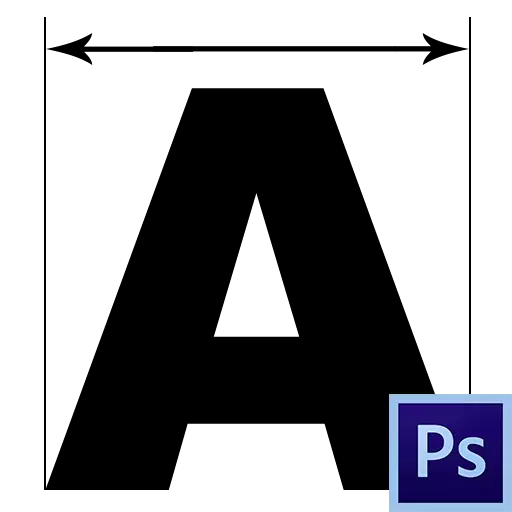
แบบอักษรใน Photoshop - หัวข้อที่แยกต่างหากสำหรับการเรียนรู้ โปรแกรมช่วยให้คุณสร้างการจารึกแยกต่างหากและบล็อกข้อความทั้งหมด แม้ว่า Photoshop และเป็นโปรแกรมแก้ไขกราฟิก แต่ให้ความสนใจมากสำหรับแบบอักษร
บทเรียนที่คุณอ่านตอนนี้ทุ่มเทให้กับวิธีการไขมันแบบอักษร
ฟอนต์ไขมันใน Photoshop
อย่างที่คุณทราบ Photoshop ใช้แบบอักษรระบบในงานของเขาและคุณสมบัติทั้งหมดของพวกเขาทำงานในนั้น แบบอักษรบางอย่างเช่น arial มีสัญญาณของพวกเขาในการตั้งค่าความหนาที่แตกต่างกัน แบบอักษรนี้แบบอักษรนี้เป็น "ตัวหนา", "ตัวหนาตัวเอียง" และ "ดำ"

ในเวลาเดียวกันแบบอักษรบางอย่างไม่มีร่ายมนตร์ "ไขมัน" ที่นี่การตั้งค่าแบบอักษรภายใต้ชื่อ "Pseudopolumnaya" มาถึงการช่วยเหลือ คำแปลก ๆ แต่มันคือการตั้งค่านี้ที่ช่วยในการสร้างไขมันแบบอักษรแม้จะมีไขมันมากขึ้น
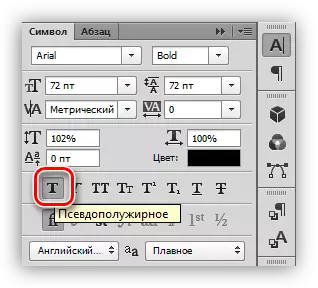
จริงมีการ จำกัด การใช้แอ็ตทริบิวต์นี้ ตัวอย่างเช่นหากคุณสร้างการออกแบบเว็บไซต์แล้วในกรณีที่ใช้ "หลอก" เฉพาะชุดมาตรฐานของฟอนต์ "ไขมัน" เท่านั้น
ฝึกฝน
มาสร้างจารึกในโปรแกรมกันเถอะและทำให้อ้วน ด้วยความเรียบง่ายทั้งหมดการดำเนินการนี้มีความแตกต่างบางอย่าง เริ่มจากจุดเริ่มต้นกันมาก
- เลือกเครื่องมือ "ข้อความแนวนอน" บนแถบเครื่องมือด้านซ้าย

- เราเขียนข้อความที่จำเป็น เลเยอร์จะถูกสร้างขึ้นโดยอัตโนมัติ

- ไปที่จานเลเยอร์และคลิกที่เลเยอร์ข้อความ หลังจากการกระทำนี้ข้อความสามารถแก้ไขได้ในจานสีการตั้งค่า โปรดทราบว่าหลังจากคลิกที่เลเยอร์ชื่อที่มีส่วนหนึ่งของจารึกจะถูกกำหนดโดยอัตโนมัติ
ให้แน่ใจว่าได้ทำขั้นตอนนี้โดยไม่ต้องแก้ไขแบบอักษรผ่านจานการตั้งค่ามันจะเป็นไปไม่ได้

- ในการเรียกใช้ Palette การตั้งค่าแบบอักษรให้ไปที่เมนู "หน้าต่าง" และเลือกรายการที่เรียกว่า "Symbol"

- ในจานเปิดให้เลือกแบบอักษรที่ต้องการ (arival) เลือก "น้ำหนัก" และเปิดใช้งานปุ่ม "หลอกชั้น"
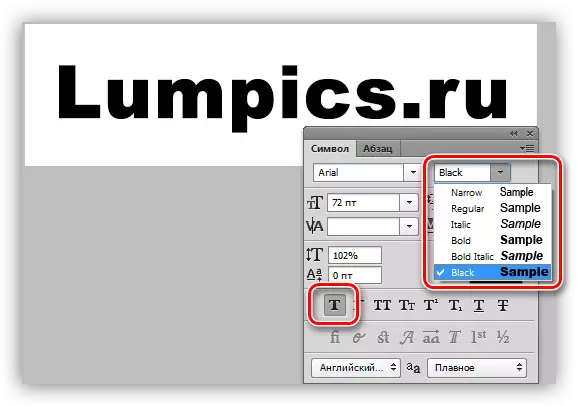
ดังนั้นเราจึงสร้างแบบอักษรที่อ้วนที่สุดจาก Arial Set สำหรับแบบอักษรอื่น ๆ การตั้งค่าจะคล้ายกัน
โปรดจำไว้ว่ามันจะไม่เหมาะสมกับการใช้ข้อความตัวหนาเสมอไป แต่ถ้าจำเป็นต้องเกิดขึ้นข้อมูลที่นำเสนอในบทเรียนนี้จะช่วยให้คุณรับมือกับงาน
